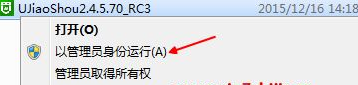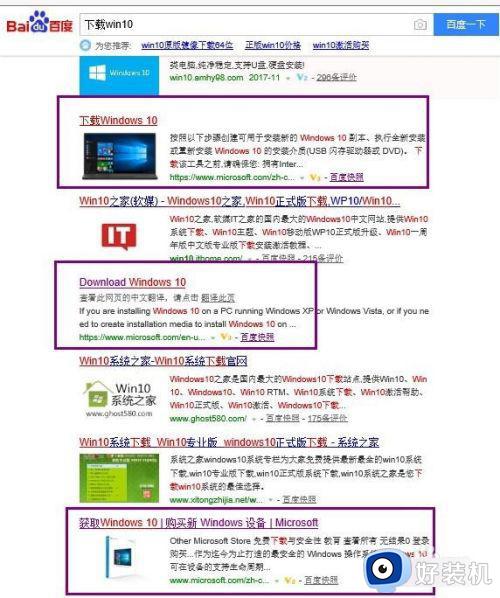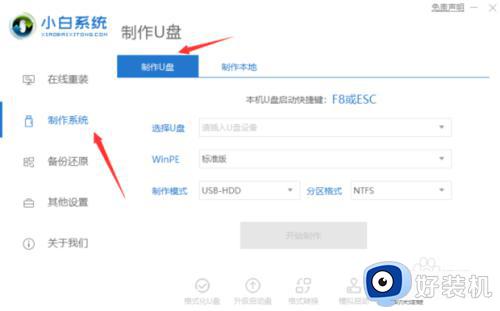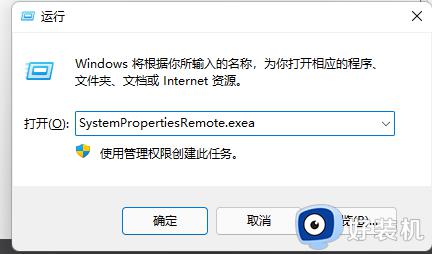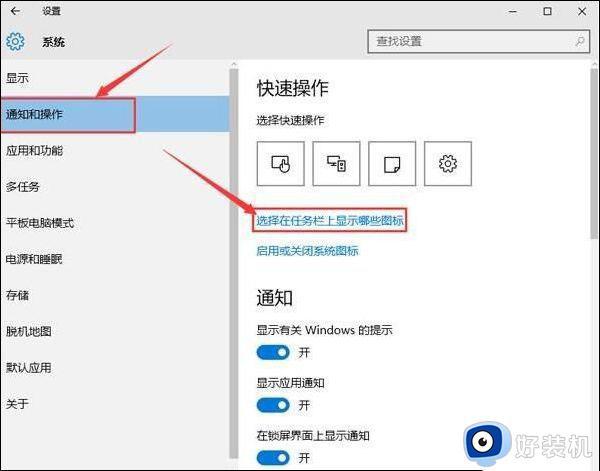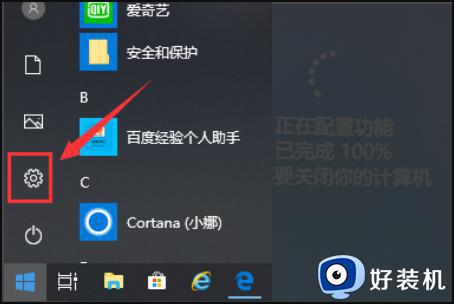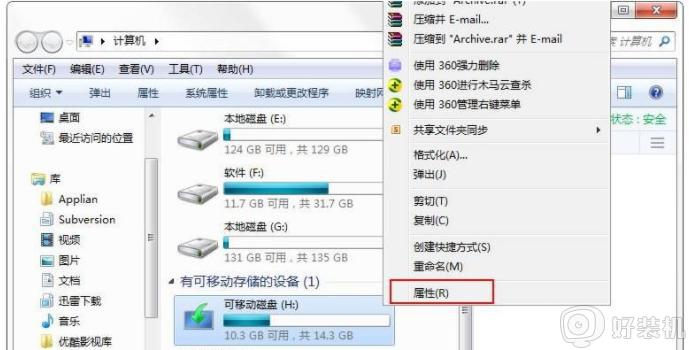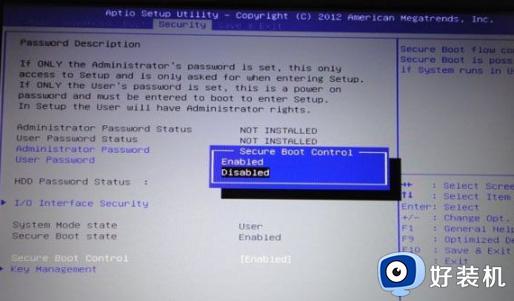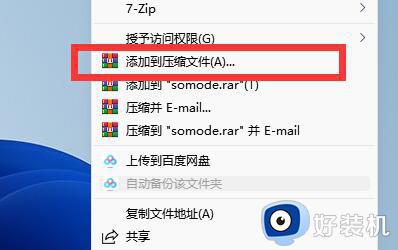win10如何用U盘制作U盘启动 win10使用U盘制作U盘启动项的方法
时间:2023-02-13 18:27:30作者:qin
最近,win10旗舰版系统电脑又要更新了,系统中增加了一个新功能,可以使用usb制作把启动盘,因为这一方法的方便,很多同学们都在使用,但是还有刚接触电脑的同学们就不是很熟悉,那么win10如何用U盘制作U盘启动?下面小编就给大家带来win10使用U盘制作U盘启动项的方法。
具体方法如下:
1、通过百度下载U深度PE。
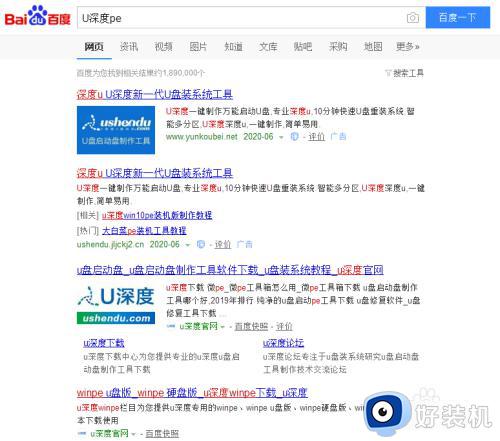
2、双击安装包,安装软件。
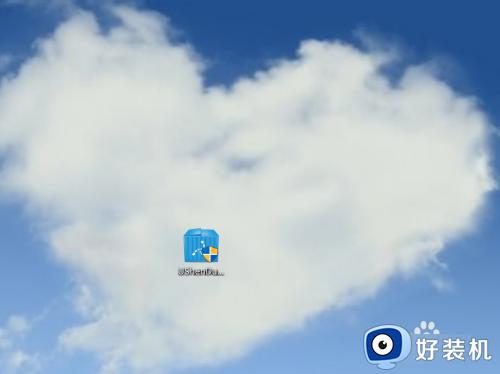
3、安装完成后双击打开。

4、插入U盘软件会自动识别U盘。
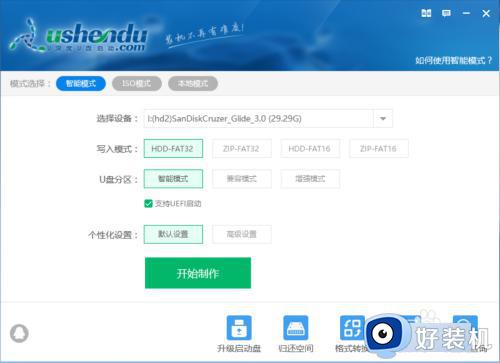
5、点击开始制作,软件会提示格式化U盘(安装前将U盘文件移走)。
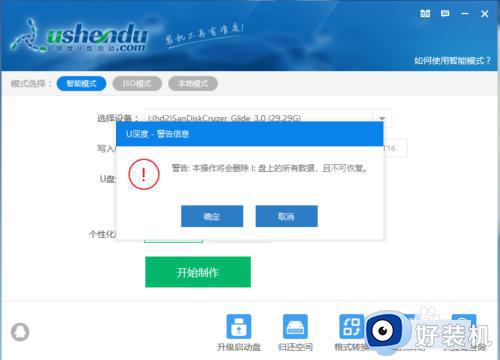
6、等待安装完成。
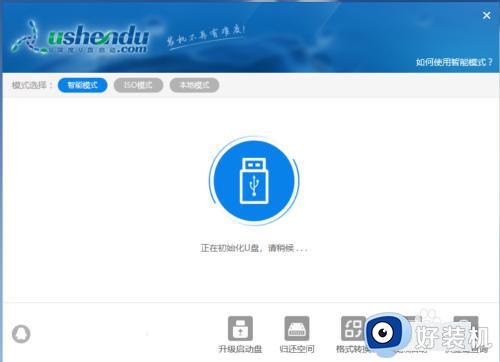
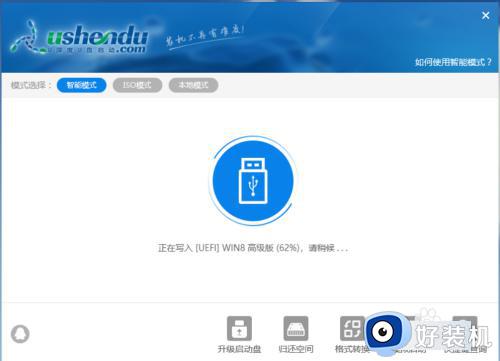
7、安装完成点击“是”,进行测试,制作就完成了!
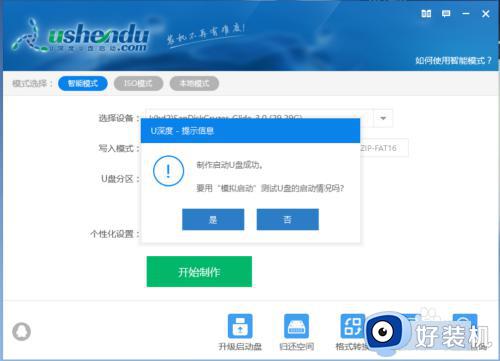
以上就是win10使用U盘制作U盘启动项的方法的内容介绍,如果遇到了以上情况,大家跟着上面的步骤一步步来操作就好了,希望对各位用户们有所帮助。